シークレットモードでは、すべてのブラウザ拡張機能が自動的に無効になります。 まあ、少なくともそれは標準的な動作です。 幸いなことに、ブラウザの設定をカスタマイズして、シークレットモードで拡張機能を有効にすることができます。
シークレットモードで拡張を許可する手順
GoogleChromeの場合
- Chromeのメニューアイコンをクリックして、 その他のツール.
- 次に、をクリックします 拡張機能 インストールしたすべての拡張機能を一覧表示します。

- または、次のように入力することもできます chrome:// extensions アドレスバーで内線番号のリストにアクセスします。
- プライベートモードで閲覧しながら、実行する拡張機能をクリックします。
- 次に、 詳細 ボタン。
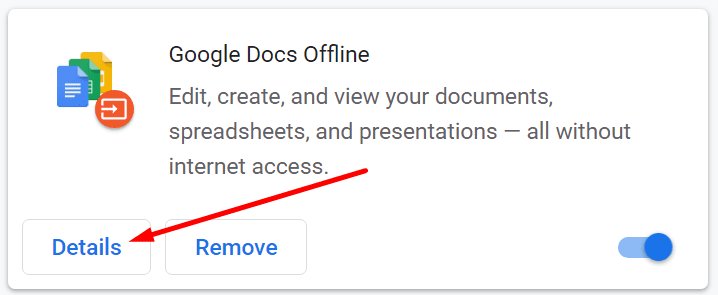
- 下にスクロールして シークレットモードで許可.
- このオプションを有効にするには、スライダーを右にスライドさせます。
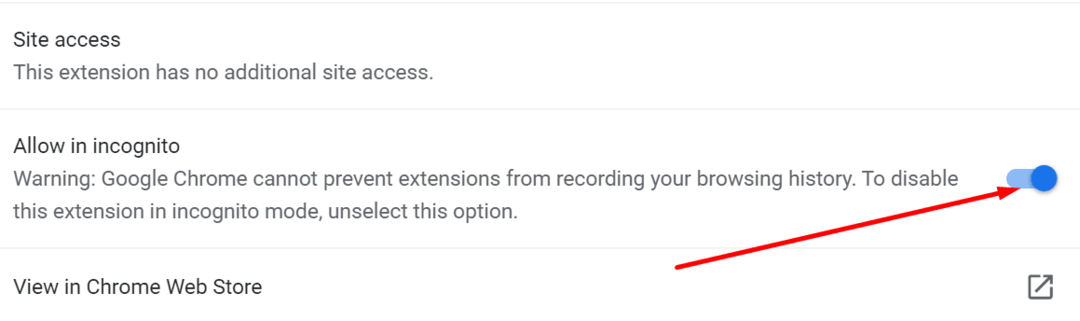
今後は、プライベートモードを有効にしても、それぞれの拡張機能は引き続き実行されます。
シークレットモードで複数の拡張機能を有効にする場合は、各拡張機能のプロセスを繰り返す必要があります。
MicrosoftEdgeの場合
- 先に進み、ブラウザメニューをクリックします。
- 選択する 拡張機能.
- クリックしてください 詳細 有効にする拡張機能のボタン。
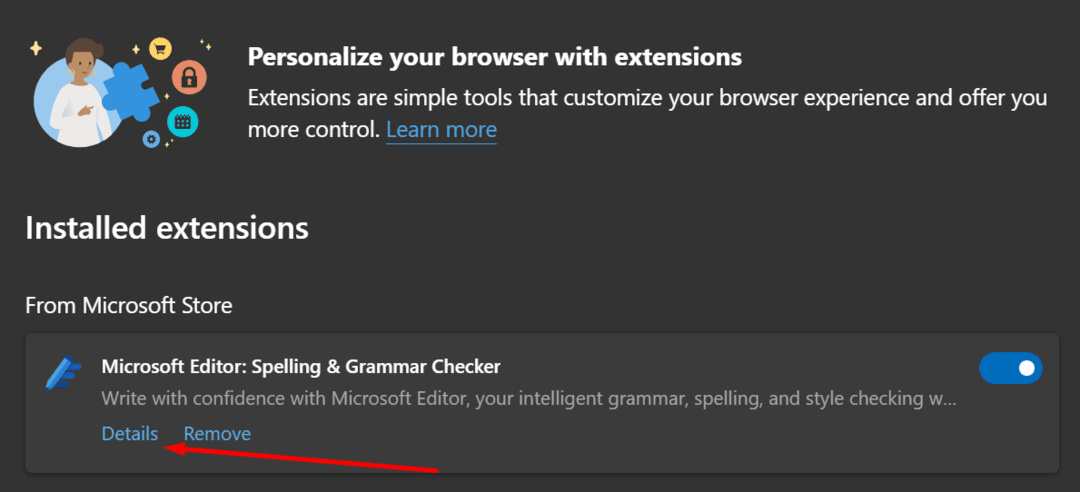
- チェックしてください inPrivateで許可する チェックボックス。
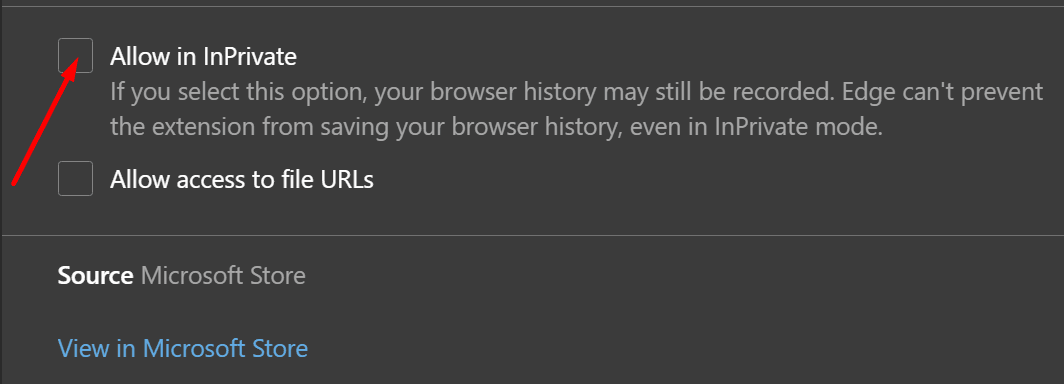
- 変更を適用するためにEdgeを更新します。
Operaで
- クリックしてください Operaのロゴ (左上隅)。
- 選択する 拡張機能.
- シークレットモードで許可する拡張機能を見つけます。
- チェックしてください シークレットモードで許可 チェックボックス。
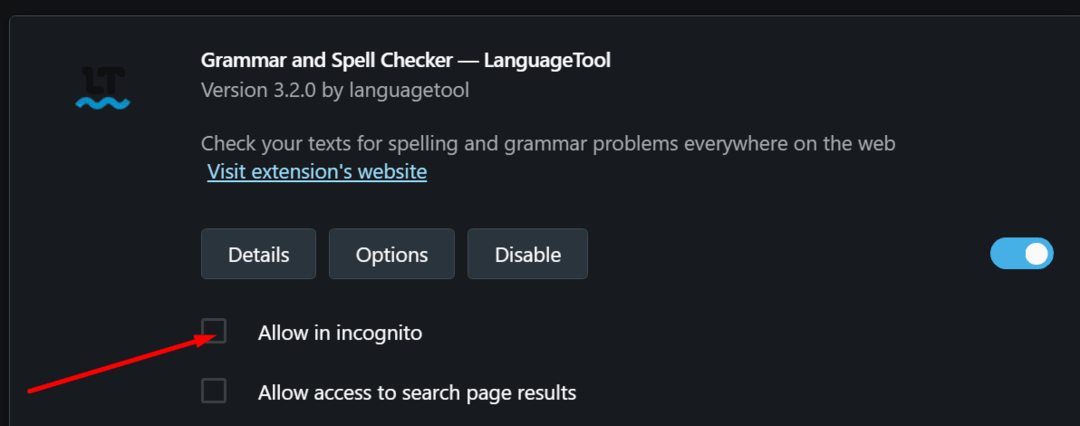
ご覧のとおり、実行する手順は、そこにあるすべてのブラウザーで非常に似ています。
シークレットモードで拡張機能を有効にする必要がありますか?
プライベートモードで拡張機能を許可するために実行する必要のある手順を確認したので、別の一般的な質問に答えましょう。
シークレットモードで拡張機能を有効にしても安全ですか? シークレットモードでは、正当な理由で拡張機能が自動的にオフになります。 一部の拡張機能は、オンラインアクティビティを積極的に追跡し、行動に関するデータを記録します。
プライバシーをシークレットモードだけに頼らないでください
インターネットの閲覧 プライバシーモード データを非公開にするのに十分ではありません。 シークレットモードは多くのトラッカーと広告をブロックしますが、完全にプライベートプルーフになることはめったにありません。
例を見てみましょう。 シークレットモードでChromeを使用してニュースを読んでいるとしましょう。 しかし、あなたがそのニュースウェブサイトにたどり着いた方法は、グーグル検索エンジンを経由したものでした。 そして、それはプライベート検索エンジンではありません。 あなたはポイントを取得します。
オンラインプライバシーについて詳しく知りたい場合は、次のガイドをご覧ください。
- 米国のデータプライバシー法
- VPNがISPから提供するプライバシーが重要なのはなぜですか?
- 広告の未来にとってのデータプライバシーの意味
- DuckDuckGoを使用することの10の最高のプライバシーの利点